


Pre ukladanie naskenovaných snímok do počítača môžete definovať rozšírené nastavenia.
Kliknutím na tlačidlo Uložiť (Save) v pravej dolnej časti zobrazenia Skenovať (Scan) zobrazte dialógové okno Uložiť (Save).
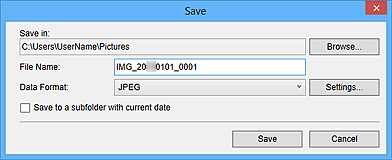
Uložiť do (Save in)
Zobrazí priečinok na ukladanie naskenovaných snímok. Ak chcete tento priečinok zmeniť, kliknite na tlačidlo Prehľadávať... (Browse...) a zadajte cieľový priečinok.
Nižšie sú uvedené predvolené priečinky na ukladanie.
Windows 8/Windows 7/Windows XP: priečinok Moje obrázky (My Pictures)
Windows Vista: priečinok Obrázky (Pictures)
Názov súboru (File Name)
Môžete zadať názov súboru snímky, ktorú chcete uložiť. Názov súboru nemožno zadať, ak ukladáte viacero súborov naraz. Súbory sa uložia pod názvami, ktoré sa automaticky vygenerujú po skenovaní.
Formát údajov (Data Format)
Môžete zadať formát údajov, v ktorom sa majú ukladať naskenované snímky.
Môžete vybrať nastavenie JPEG, TIFF, PNG, PDF, PDF (pridanie str.) (PDF (Add Page)), PDF (viaceré strany) (PDF (Multiple Pages)) alebo Uložiť v pôvodnom formáte údajov (Save in the original data format).
Ak vyberiete formát PDF (pridanie str.) (PDF (Add Page)), v zobrazenom hlásení kliknite na položku Zadať umiestnenie... (Specify Location...) a zadajte súbor PDF, do ktorého sa majú snímky vložiť. Ak je súbor PDF, do ktorého sa majú vložiť snímky, chránený heslom, zobrazí sa dialógové okno Heslo (Password). Zadajte heslo a kliknite na tlačidlo OK.
 Poznámka
PoznámkaFormát PDF (viaceré strany) (PDF (Multiple Pages)) sa zobrazí iba v prípade, ak sú v oblasti miniatúr naskenovaných snímok zobrazenia Skenovať (Scan) vybraté viaceré snímky.
Možnosť Uložiť v pôvodnom formáte údajov (Save in the original data format) sa zobrazí iba vtedy, keď v oblasti miniatúr naskenovaných snímok zobrazenia Skenovať (Scan) vyberiete viaceré formáty údajov.
Nastavenia... (Settings...)
Ak je v časti Formát údajov (Data Format) vybratá možnosť JPEG, PDF, PDF (pridanie str.) (PDF (Add Page)) alebo PDF (viaceré strany) (PDF (Multiple Pages)), môžete definovať rozšírené nastavenia uloženia.
Ak vyberiete možnosť JPEG
Zobrazí sa dialógové okno Nastavenia súboru (File Settings), v ktorom môžete vybrať kvalitu snímok (typ kompresie) súborov JPEG. Môžete vybrať nastavenie Vysoká (nízka kompresia) (High (Low Compression)), Štandardná (Standard) alebo Nízka (vysoká kompresia) (Low (High Compression)).
Ak vyberiete možnosť PDF, PDF (pridanie str.) (PDF (Add Page)) alebo PDF (viaceré strany) (PDF (Multiple Pages))
Zobrazí sa dialógové okno Nastavenia súboru PDF (PDF Settings), v ktorom môžete definovať rozšírené nastavenia vytvárania súborov PDF.
Uložiť do podpriečinka s aktuál. dátumom (Save to a subfolder with current date)
Toto políčko začiarknite, ak chcete v priečinku zadanom v časti Uložiť do (Save in) vytvoriť priečinok s aktuálnym dátumom a uložiť do neho naskenované snímky. Vytvorí sa priečinok s názvom vo formáte „20XX_01_01“ (Rok_Mesiac_Deň).
Ak toto políčko nezačiarknete, súbory sa budú ukladať priamo do priečinka zadaného v časti Uložiť do (Save in).
Na začiatok strany |